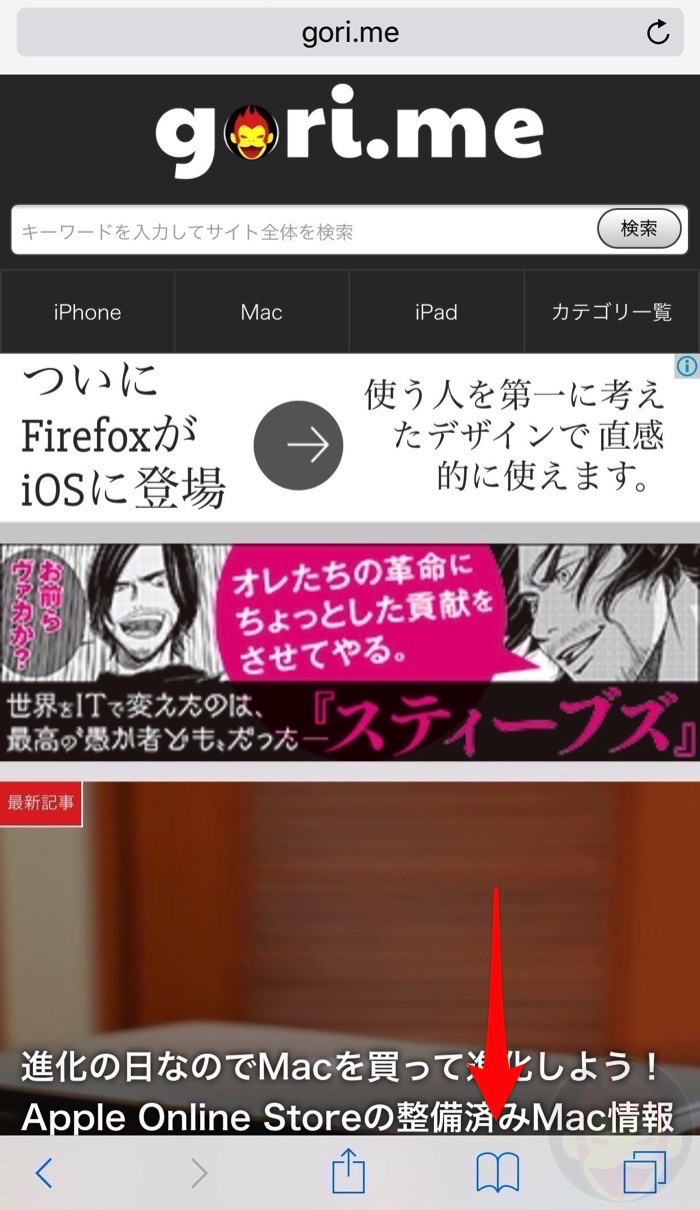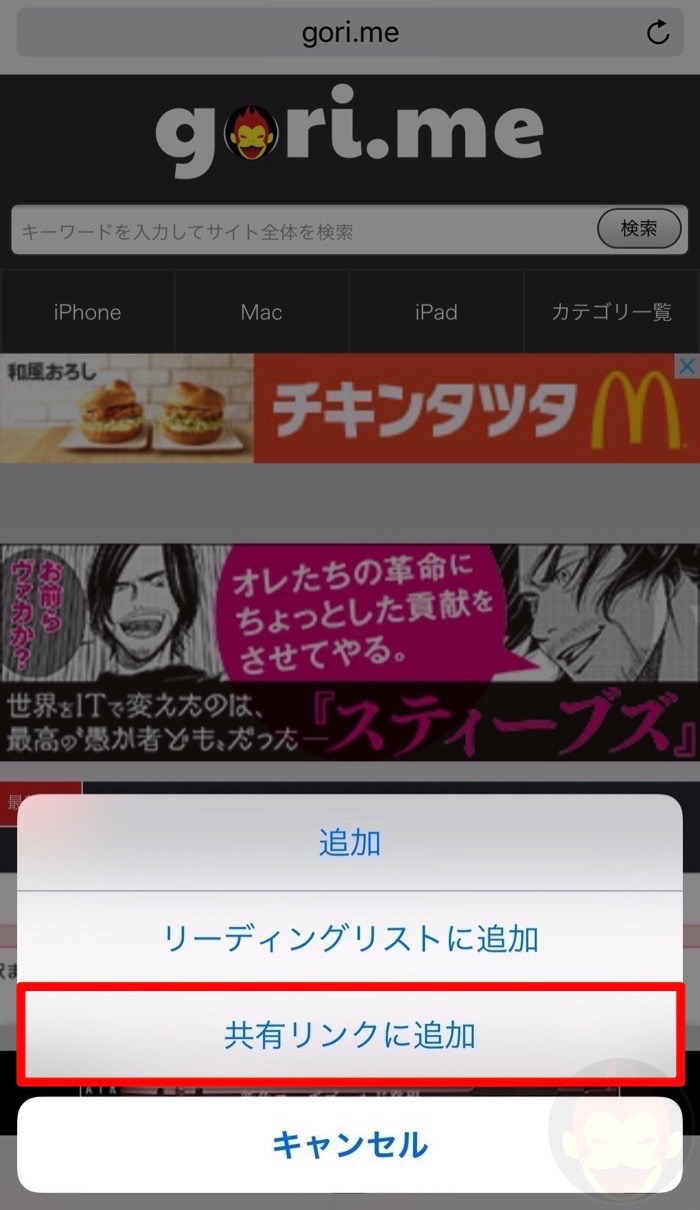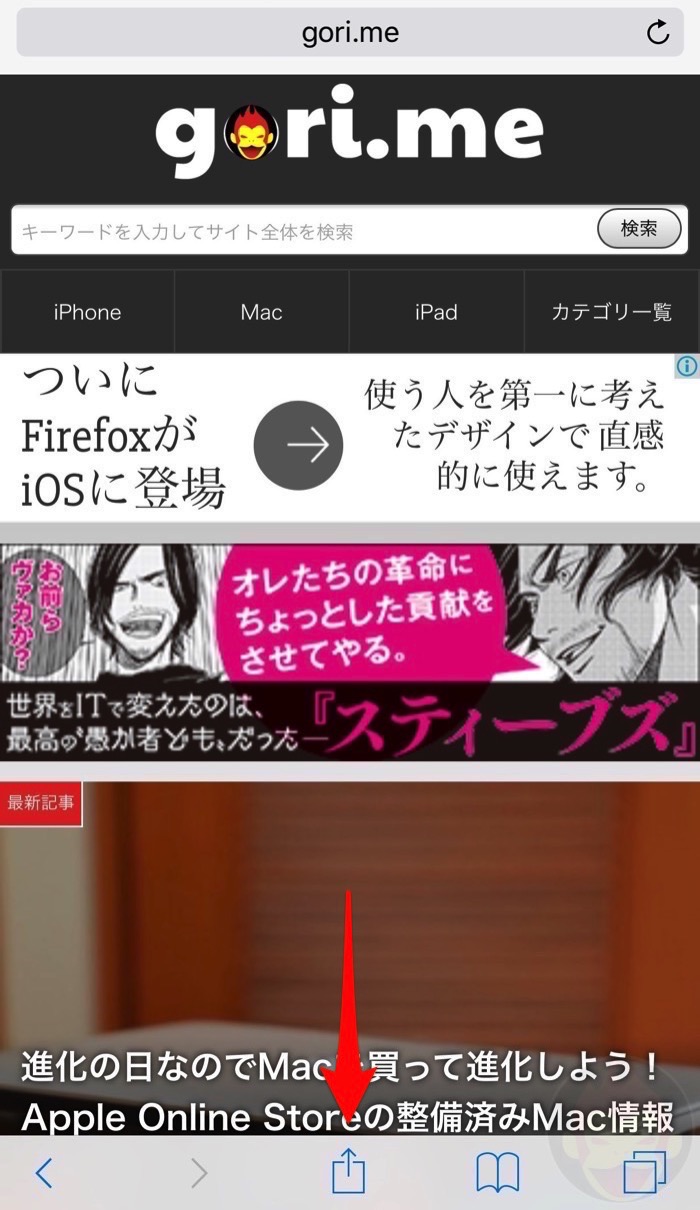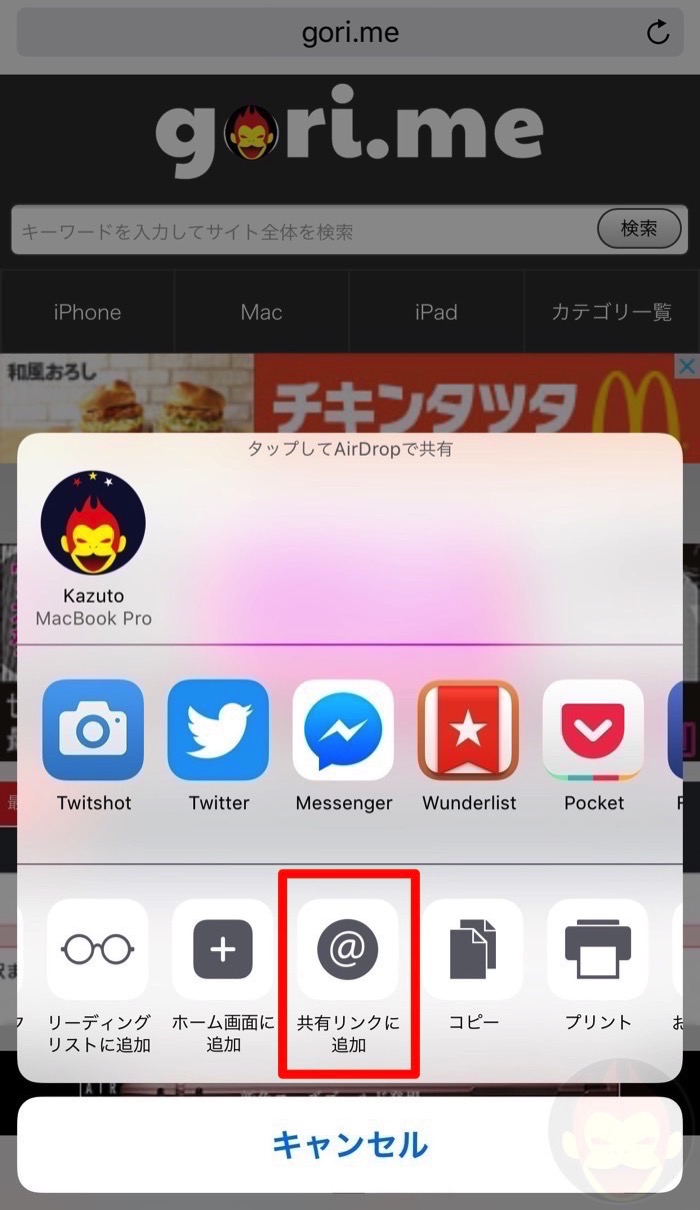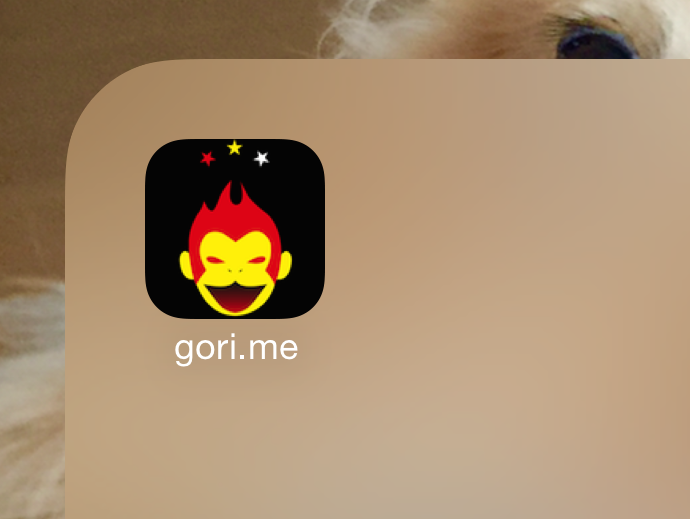Safariの「共有リンク」でお気に入りサイトの最新情報を購読する方法
皆さんはお気に入りサイトの最新情報を日々どのようにチェックしているだろうか。
僕の場合はFeedlyにサイトのRSSを登録し「Reeder 3」を使用して読むことがほとんどだが、初めて利用する人にとっては敷居が高い。Feedlyに登録し、RSSフィードのURLを取得し、「Reeder 3」をダウンロードしてインストールする。スマートフォンから行うとさらに面倒だ。
実はiPhoneにはこのような手間を全て省くことができる、物凄く便利な機能がある。それがSafariの「共有リンク」機能。登録したサイトの最新情報を下記のようにまとめて見ることができる。
本記事ではSafariの「共有リンク」でお気に入りサイトの最新情報を購読する方法を紹介する!
最新情報を効率的に入手!「共有リンク」の使い方
「共有リンク」を一言で説明すると、「お気に入りサイトの最新情報をまとめて見ることができる機能」。複数サイトを登録することができるので、これまで朝の通勤電車の中で複数サイトを必死に巡回していたのもまとめて共有リンクから確認することができる。
以下にお気に入りサイトを登録する方法を紹介する!
最新情報を購読したいサイトの「共有リンク」を追加する方法
ブックマークボタンを長押し
最も素早く追加する方法はお気に入りのサイトを開き、右から2番目にある本のアイコン(ブックマークボタン)を長押しで「共有リンクに追加」という項目が表示されるのでタップ!登録完了のメッセージなどは何も表示されないが、これで追加作業は終了だ。なんて簡単!
共有シートボタンから
「共有シート」と呼ばれる本アイコンの左側にあるボタンをタップしても共有リンクに追加することができる。今回は長押しではなく通常のタップをし、2段あるボタン群の下段を右にスクロールすると「共有リンクに追加」という項目があるはず。こちらをタップし、作業完了。
共有リンクを確認する方法
共有リンクに追加するだけ追加して見なければ意味がない。Safariを開き、ブックマークボタンをタップすると本のアイコン、メガネのアイコン、@のアイコンが画面上部に並ぶ。@のアイコンが共有リンクとなっているのでそこをタップすれば先ほど登録したサイトの最新情報が確認できる。
「共有リンク」を解除する方法
お気に入りだったサイトがお気に入りではなくなってしまうこともある。その時は静かに共有リンクを解除しましょう。
共有リンクのページを開き、右下にある「登録サービス」をタップ。

「配信」と書かれている項目の下に登録したサイト一覧が表示されている。共有リンクを解除したいサイトの左側にある赤いアイコンをタップし、登録を解除しましょう。

「共有リンク」を使用して最新の情報を簡単にチェックしましょう!
「共有リンク」を開くまでタップするのが面倒だという人はホーム画面にお気に入りサイトを登録すると便利だ。やり方は下記記事を参考にどうぞ!
もっと読む

iPhoneで”ちょっと良い写真”を撮るちょっとしたコツ、解説しました【OpenMic g.O.R.i Edition】

iPhoneのマイナンバーカードでコンビニ住民票取得を試してみた→「なにこれ最高」

父の日をスルーされるより画像1つでも届いたほうが、嬉しいよね?

知っておくべきiPhoneの安全機能6選。日本で使える機能と米国限定機能を解説

iPhoneミラーリングで接続したくても「エラー」。解決方法がやっと分かった

iPhoneで”良い写真”を撮る。絶対に抑えてほしい基本の「き」

iPhone 16、どの容量を買うべき?ストレージの使用状況を確認する方法

iPhoneから写真・動画の共有は「iCloudリンク」で決まり!使い方を解説

Apple、iPhoneの便利な使い方10選を動画で解説

iPhoneの機種変更を解説 LINEやデータ、Apple Watchの移行方法

iPhoneの機種変更時にApple PayのSuicaを移行する方法

iCloudバックアップの使い方・設定方法:iPhoneの大事なデータを守る

iPhoneのテザリング、ケーブルで繋いだほうが速いって知ってた?

マスクをしたままiPhoneのFace IDをロック解除する設定方法を解説

Handoffの使い方:Mac・iPhone・iPad間をシームレスに行き来できる連係機能

Apple Japan、MacにiPhoneやiPadをバックアップする方法を解説

iPhone 13の使い方・操作方法まとめ

iPhone 13本体を強制再起動(リセット)する方法

iPhone 13の電源をオフにする方法